
2025-05-23 09:06:03来源:meihuatou 编辑:佚名
在绘画领域,sai绘图软件以其简洁易用的界面和强大的功能受到众多画师的喜爱。对于新手来说,学会如何新建文件是使用sai绘图软件的第一步。下面就详细介绍一下sai绘图软件新建文件的方法。
打开sai绘图软件
首先,在电脑上找到sai绘图软件的快捷图标,双击打开软件。如果是首次使用,可能会出现软件的初始设置界面,按照提示进行一些基本设置,如选择语言、画布颜色等,设置完成后进入主界面。
新建文件的操作步骤
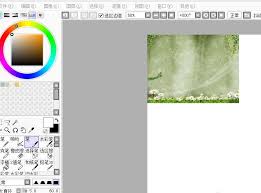
1. 进入sai绘图软件主界面后,在菜单栏中找到“文件”选项。点击“文件”,会弹出一个下拉菜单。
2. 在下拉菜单中,选择“新建”选项。这时候会弹出“新建图像”对话框。
3. 在“新建图像”对话框中,你可以设置文件的各项参数。
- 名称:为新建的文件起一个便于识别的名字,比如“我的第一幅画”。
- 宽度和高度:根据你的绘画需求设置画布的大小。可以选择预设的尺寸,如a4、a3等,也可以自定义像素值。例如,想要画一幅手机壁纸,可以将宽度设为1080像素,高度设为1920像素。
- 分辨率:分辨率决定了图像的清晰度,一般设为72dpi即可满足大多数需求。如果是用于印刷等高质量输出,可以适当提高分辨率。
- 画布颜色:选择你喜欢的画布底色,有多种颜色可供选择。
4. 设置好各项参数后,点击“确定”按钮,一个新的空白文件就创建好了。
开始绘画之旅

新建好文件后,你就可以在画布上尽情挥洒创意了。sai绘图软件提供了丰富的画笔工具和绘画功能,让你能够轻松绘制出各种精美的作品。无论是绘制简单的线条草图,还是进行细腻的色彩渲染,都能在这里找到合适的工具和方法。
总之,掌握sai绘图软件新建文件的方法是开启绘画创作的关键一步。希望通过以上介绍,能帮助你顺利创建属于自己的绘画文件,在sai的绘画世界中尽情探索和创作。